O primeiro e principal objectivo de qualquer software é facilitar a vida das pessoas, cumprindo certas tarefas melhor, mais rápido e com mais precisão. Quando se trata de usar o Office Suite, em particular MS Outlook, há muitos truques do Outlook que ajudam os usuários convenientemente organizar o processo de e-mail, manter entradas de calendário, organizar reuniões, , bem como armazenar valiosos detalhes de contato.
Contudo, estes não são todos recursos do Outlook disponível para os usuários. Aqui, nós coletamos a lista de dicas do Microsoft Outlook que você vai economizar até várias horas por dia. Leia mais para dominar o tempo de gestão eficaz.
Dicas Outlook eficaz para a melhor experiência de usuário
Quando se trata de gestão de tempo, cada minuto é precioso. Você ficará surpreso se nós dizer-lhe que com o abaixo dicas e truques do Outlook, você vai economizar pelo menos duas horas por dia sendo um usuário ativo deste programa? Devido à efetiva 2016, 2013 ou Perspectiva 2010 dicas e truques, você será capaz de fazer uso da funcionalidade do software na íntegra. Vamos começar.
Organização de e -mails
- previews: Ajuste o número de linhas de visualização para e -mails.
- Pastas: Crie pastas e defina regras para classificação automática de email.
- pastas de Pesquisa: Use pastas de pesquisa para obter acesso rápido a e -mails específicos.
- Bandeiras e Categorias: Marque e -mails com cores e bandeiras diferentes para facilitar a identificação.
- limpeza pastas: Remova automaticamente e -mails duplicados.
Recursos de gerenciamento de tempo
- Entrega Atrasada: Agende e -mails a serem enviados posteriormente.
- Etapas rápidas: Crie atalhos para ações usadas frequentemente.
- Regras e Alertas: Defina regras para ações automáticas em e -mails recebidos.
Gerenciamento de e -mail e calendário
- Atalhos: Use atalhos de teclado para navegação rápida e ações.
- Arrasto & Solta: Mova facilmente e -mails para pastas, calendário, contatos, e tarefas
Formas de e-mails Organização na Outlook
função principal de MS Outlook está enviando. Apesar, sua grande benefício não é a função que é, honestamente falando, Não raro hoje em dia com tantos clientes de e-mail lá fora. Graças a Perspectiva gerenciamento de e-mail e pesquisar possibilidades, você não terá que se deslocar manualmente toda a caixa de entrada à procura de dados necessária.
-
previews
Quando você receber um e-mail, antes de abri-la, no modo de pré-visualização, é possível ver o remetente, sujeito, e a primeira linha.

O último pode ser ajustado: abra a aba Vista ➝ visualização da mensagem ➝ opt o número de linhas a partir do menu drop-down. Isto pode ser aplicado a todos os e-mails ou uma pasta particular só. Faça a sua escolha e salvar.
-
Pastas
É um dos mais fáceis e, ao mesmo tempo, As formas mais eficazes no como organizar e-mail no Outlook. Se você está acostumado a e-mails de armazenagem para referência futura, criar o sistema de pastas para que encontre rapidamente os dados necessários. Existe a possibilidade de criar regras para e-mails de um determinado remetente para ser colocado automaticamente em uma determinada pasta: use o atalho Ctrl + Mudança + E para criar uma nova pasta ➝ encontrar um e-mail do remetente e clique com o botão direito ➝ Regras ➝ Sempre mover mensagens de ... ➝ selecione a pasta que acabou de criar para este remetente.

Graças a isto organização Outlook possibilidade, você pode facilmente navegar entre os projetos e outras pastas relevantes que podem ser encontrados na painel de navegação do Outlook.
-
pastas de Pesquisa
Se você está acostumado a procura de informações necessárias, digitando uma palavra-chave ou o remetente nome na barra de pesquisa, fazer uso do melhores pastas sistema a partir do Outlook.
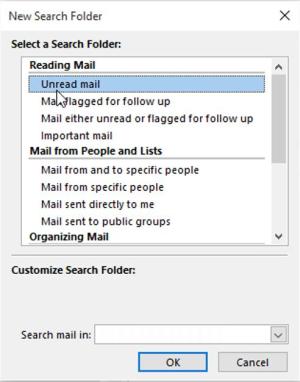
Esta solução é chamada de busca ou pastas inteligentes. Pressione a presilha Dobrador ➝ seleccionar Nova Pasta de Pesquisa ➝ na janela que aparece, selecionar uma pasta de modelo ou criar próprios com Criar uma pasta Custom Search opção ➝ indicar os critérios (um determinado remetente ou todas as mensagens não lidas) ➝ Está bem. Leia mais sobre Pesquisar pastas no Outlook.
-
Bandeiras e Categorias
Outra maneira eficaz em como organizar e-mails no Outlook é para marcá-los de acordo com categorias. Para cada categoria, há uma cor diferente. Além de, eles podem ser nomeados e definir depende de suas necessidades e preferências na forma como você organizar pastas do Outlook. Por esta, encontrar o guia Etiquetas e clique em Categorias. No menu que aparecerá, pode-se mudar o nome de uma categoria e escolha uma cor para ele. Em seguida, na caixa de entrada, aplicar uma dessas categorias para facilitar visualmente pesquisa. A bandeira pode ser atribuído a um simples e-mail deixou-clique. Se você clicar com o botão direito, há configurações e notificações para um determinado e-mail.
-
Limpeza das Pastas
Entre as maneiras de como organizar e-mail Outlook, limpar as pastas automaticamente. Esta função faz com que seja possível remover mensagens copiadas e duplicatas para uma determinada pasta.
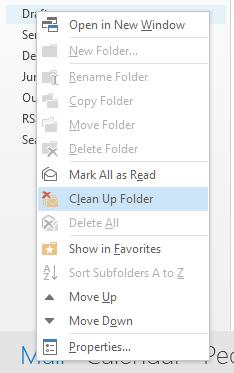
Para especificar quais exatamente e-mails devem ser considerados redundantes, imprensa sobre Arquivo ➝ Opções ➝ Correio ➝ Conversa Clean Up. Nesta janela, indicam todos os critérios relevantes para que o Outlook para agir em conformidade. Por padrão, esses e-mails serão adicionados à pasta Itens Excluídos. Não se esqueça de Arquivo de dados compacto do Outlook periodicamente para manter a estrutura de dados otimizada.
As dicas a partir do Outlook Favoritos
Mesmo os poucos recursos acima provam que o Microsoft Outlook é desenvolvido para atender automaticamente uma série de funções. Entre 365, 2016 versões ou Perspectiva 2013 dicas e truques, há uma abundância de hacks e-mail a gestão do tempo mestre:
-
Entrega Atrasada
É um dos Outlook melhores práticas Como esta função permite-lhe enviar o relatório sobre o tempo, não se esqueça de enviar um cartão de saudação ou enviar um e-mail no início da manhã como se você já está acordado.
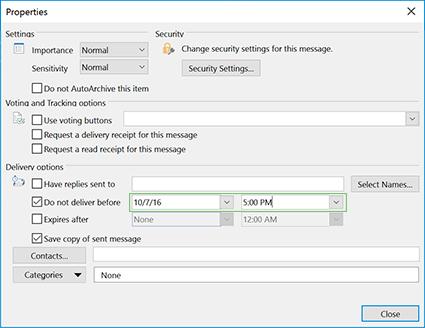
gestão Outlook virá para o resgate. Depois de criar um e-mail e digitando um destinatário, clique no botão Opções ➝ Atraso na entrega ➝ marque a caixa Não entregar antes ➝ indicam a hora e data e verificar outros parâmetros que podem ser aplicadas ➝ Perto ➝ imprensa Enviar. Este e-mail permanecerá na caixa de saída até que o tempo especificado. Leia mais sobre atraso na entrega de e-mail no Outlook 365.
Você também pode querer saber como agendar e-mail no Outlook.
-
Etapas rápidas
Aqueles em busca do melhor maneira de organizar Outlook e-mails não deve ignorar esse recurso. Com ações rápidas, um usuário pode escolher as ações mais frequentemente necessários e cumpri-los em apenas um clique.
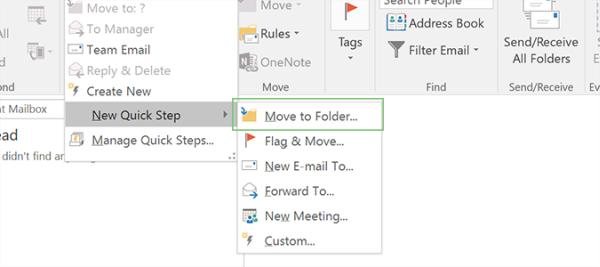
Vá para a aba Casa ➝ no grupo chamado Etapas rápidas, existem alguns modelos. Para criar própria, imprensa sobre Crie um novo ➝ digite seu nome ➝ hit no Passos e opt as operações que devem ser realizadas. Em seguida, salve esta ação rápida na barra de ferramentas, ou a combinação das teclas pode ser seleccionado. Basta pensar nas ações que você faz na maioria das vezes.
-
Regras e Alertas
Uma outra característica não pode ser desperdiçada no caminho em como organizar Outlook eficazmente. Graças a esta função, certas ações podem ser atribuídas e realizada com um novo e-mail automaticamente.
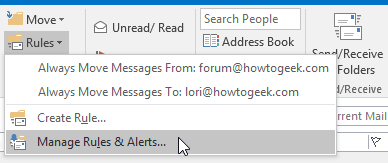
Vá para a aba Casa ➝ bater em Regras ➝ ch José Gerenciar Regras e Alertas. Na janela que aparece, você pode verificar todas as regras possíveis, crio, editar, e atribuí-los.
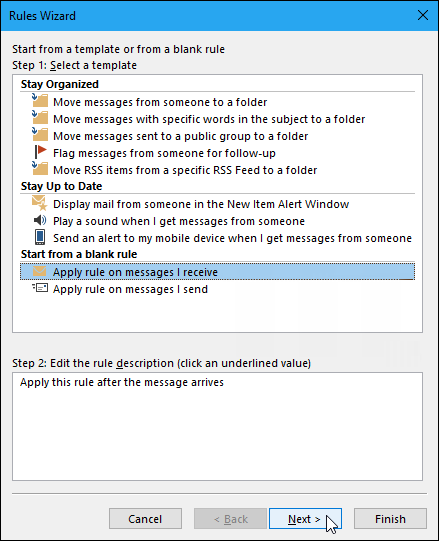
Para utilizar este ponta Microsoft Outlook, bater em Criar uma regra e opt para as regras aplicáveis ao que você tem planejado para fazer com um e-mail recebido (notificação, colocando um e-mail para uma determinada pasta, etc.)
Microsoft Outlook e-mail e calendário Dicas de gerenciamento
Graças a alguns janelas 10 dicas, truques, e hacks, bem como a abundância de disponíveis e-mail gratuito rápida características, por exemplo, Perspectiva 2010 tutoriais, existe a possibilidade de salvar uma quantidade considerável de tempo. Um dos melhores exemplos é o uso de atalhos que aceleram o trabalho não só no Outlook, mas também em outros programas do Office Suite. Aqui estão alguns deles:
- Ctrl + R: para responder a um email;
- Ctrl + Mudança + m: para a criação de um novo e-mail;
- Ctrl + 1: para abrir um e-mail;
- Ctrl + 2: para a abertura de um calendário;
- Ctrl + 3: para contactos de abertura;
- Ctrl + 4: para Perspectiva para mostrar tarefas no calendário;
- Ctrl + 4: Para exibir Notes;
- Ctrl + 6: para ativar um modo de pastas Ver.
Outras dicas de gerenciamento de calendário são descritas em artigo separado.
Arrasto & Solta
Este recurso funciona entre correio, Calendário, Contatos, tarefas, e Notas. É possível verificar Microsoft Outlook 2010 tutoriais Neste assunto, contudo, é apenas necessário entender a idéia. Por exemplo, para salvar um e-mail em uma pasta ou no ambiente de trabalho, basta arrastá-lo e soltar. Se você clicar em um email e arraste-o para o ícone Contato na barra de navegação, um novo contato com o nome e e-mail já entrou aparecerá. Um e-mail pode ser caiu para o Calendário ou Tarefas, e um compromisso ou tarefa será criada. É uma das maneiras de como usar as tarefas do Outlook de forma eficaz uma vez que permite que um usuário não digitar todos os detalhes da mensagem.
Nomes de conta
Por padrão, seu endereço de e-mail é usado como o nome da conta na Microsoft Outlook 2018, mas você também pode alterar o nome da conta. Ao mesmo tempo no servidor do seu provedor de e-mail, ele permanecerá o mesmo, assim você pode chamar suas caixas de correio pelo seu conteúdo: “Trabalhos”, “Casa” e assim por diante.

Para alterar o nome da conta, siga os seguintes passos:
- clique com o botão direito sobre a conta (painel esquerdo);
- selecionar “Propriedades da conta”;
- Ou ir para “Arquivo” → “detalhes”;
- abrir o “Configurações de Conta”;
- selecione a conta que nome você deseja alterar;
- clique “mudança”;
- introduzir um novo nome;
- clique “Próxima” e “Terminar”.
linha de comando
geeky truques do Outlook que irá ajudá-lo a usar o Outlook de forma mais eficaz irá atender aqueles que estão acostumados a trabalhar com o teclado, e não com o mouse. imprensa Win + R para abrir um prompt de comando e digite os comandos:
- outlook.exe / Nopreview – Outlook aberto sem janela de visualização de e-mail. parâmetro principal e muito útil que irá ajudá-lo a executar o Outlook após erro produzido pelo recebimento do e-mail danificado ou malicioso impedindo o lançamento normais Outlook;
- outlook.exe / select folder_name – Abra o Outlook com uma pasta de e-mail específico ao invés do que você atribuiu o principal. Se em vez de folder_name entrar outlook: calendário, um calendário será aberta;
- outlook.exe / restore – Outlook aberto, restaurar todas as janelas se o programa foi encerrado como resultado de um erro do sistema;
- outlook.exe / localizador – abrir uma ferramenta de pesquisa poderosa Outlook.
Não é a lista completa dos parâmetros de linha de comando do Outlook. Você pode ler mais sobre opções de linha de comando do Outlook nos artigos da base de conhecimento da Microsoft.
Importante: Lembre-se sobre a segurança no Outlook
Não importa por que você usa este software, bastante provável que ele contém informações confidenciais e importantes. Para este efeito,, é crucial para alterar regularmente as senhas, instale um software antivírus confiável, bem como para fazer backup de e-mails. Nada vai frustrar mais se informação crucial é perdida. Em tal situação, a, todo o tempo economizado com a ajuda das dicas acima será desperdiçado. Para restaurar os dados perdidos, maneira mais tempo pode ser necessário.
Para finalizar
Microsoft Outlook é um cliente de e-mail desenvolvido para atender um número considerável de funções. Além da lista padrão de recursos, pode-se também assinar macros úteis do Outlook ou inserção símbolos do Outlook para fazer um e-mail interativo, bem como o uso muitas outras funções e características descritas acima. Lembrar: o principal aspecto característico de probabilidade é a sua facilidade e abrangência. portanto, os usuários não tem que procurar Perspectiva 2016 para Leigos, apenas utilizar uma das dicas acima, uma vez, e vai certamente lembrar de como usá-los no futuro.









Obrigado isso foi embalado com muita informação boa. Sou novo na plataforma Outlook e seu vídeo foi útil